Tildel administrative rettigheter til bruker-PCen
- Hvis du bruker System Center Configuration Manager (SCCM), kan applikasjonsdistribusjonen mislykkes.
- Det første du må gjøre er å sjekke loggene. Disse forteller deg vanligvis hvorfor distribusjonen mislyktes, og du kan ta de nødvendige skritt for å korrigere det.
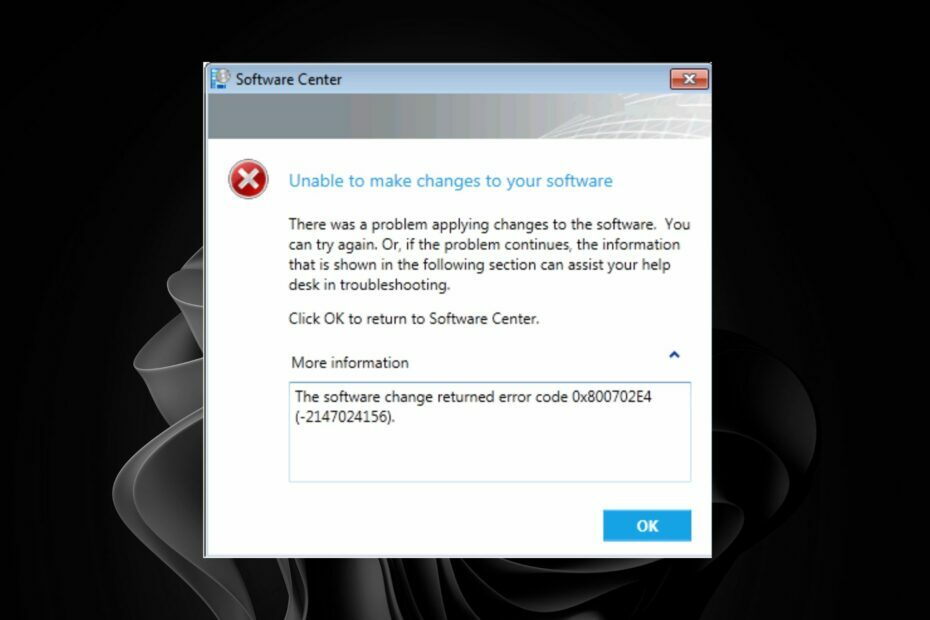
XINSTALLER VED Å KLIKKE LAST NED FILEN
Fortect er et systemreparasjonsverktøy som kan skanne hele systemet for skadede eller manglende OS-filer og erstatte dem med fungerende versjoner fra depotet automatisk.
Øk PC-ytelsen din i tre enkle trinn:
- Last ned og installer Fortect på din PC.
- Start verktøyet og Start skanningen
- Høyreklikk på Reparere, og fiks det innen noen få minutter.
- 0 lesere har allerede lastet ned Fortect så langt denne måneden
En konsistent og pålitelig applikasjonsdistribusjonsprosess er avgjørende for suksessen til bedriften din. Dette inkluderer å sikre at applikasjoner er riktig installert, med alle nødvendige avhengigheter og konfigurasjonsinnstillinger.
Imidlertid kan distribusjonsprosessen mislykkes med feilkoden 0x800702e4. Dette kan skje hvis du ikke har en veldefinert prosess for å sikre at applikasjoner distribueres riktig og konsekvent. Vi deler hvordan du fikser installasjonsfeilen i denne artikkelen.
Hva er feil 0x800702e4?
Feilen 0x800702e4 oppstår når brukere prøver å distribuere en applikasjon i SCCM, men den mislykkes. Vanligvis er hovedårsaken bak dette problemet at applikasjonsinstallasjonsfilene ikke er tilgjengelige i distribusjonspakken eller innholdsplasseringen.
Dette er imidlertid ikke den eneste grunnen. Det kan skyldes mange årsaker, for eksempel følgende:
- Inkompatibilitet – Installasjonen vil mislykkes hvis applikasjonen er inkompatibel med operativsystemet.
- Systemkrav – Den vanligste årsaken til applikasjonsdistribusjonsfeil i SCCM er den manglende forutsetningsprogramvaren på måldatamaskinen.
- Motstridende programvareversjoner – Du kan ha installert en nyere versjon av et program enn det som er tilgjengelig i programvaren biblioteket og trenger å oppdatere programvarebiblioteket før du distribuerer det igjen på klientdatamaskinen (s).
- Feil miljø – Hvis du distribuerer en applikasjon til en enhetssamling som ikke er i riktig miljø, vil dette forårsake en feil. Hvis du for eksempel har en samling satt til produksjon, men prøver å distribuere den fra utviklingsmiljøet, vil dette føre til at distribusjonen mislykkes.
- Utilstrekkelige tillatelser – Du vil få denne feilmeldingen hvis du ikke har gitt brukerkontoen de riktige tillatelsene.
- Feil brukertilordning – I SCCM kan applikasjoner tildeles brukere eller grupper. Hvis du ikke har tilordnet en applikasjon til noen bruker eller gruppe, vil den ikke vises i programvaresenteret.
- Korrupte/manglende kildefiler – Hvis noe er galt med kildefilene dine eller de ble ødelagt, kan det gi denne feilmeldingen.
Hvordan fikser jeg feil 0x800702e4?
Noen få grunnleggende kontroller før du gjør permanente endringer inkluderer:
- Kontroller at nettverksforbindelsen mellom klienten og serveren fungerer som den skal.
- Sjekk om programvaren er kompatibel med enhetens operativsystemversjon der du vil installere den.
- Kontroller at pakken ikke er ødelagt eller skadet, og prøv å installere den på nytt.
1. Juster administratorrettigheter
De fleste applikasjoner er konfigurert til å installeres per bruker, som vanligvis ikke har de nødvendige tillatelsene. Å tildele administrative rettigheter til brukerkontoen som brukes til å installere programmer kan enkelt løse dette problemet.
Ulempen med denne metoden er at det å gi tillatelser til uautoriserte brukere kan ha konsekvenser for bedriften.
2. Endre distribusjonstypen
Å endre distribusjonstypen fra brukerbasert til systemomfattende er et annet hack for å sikre at appene dine installeres vellykket.
Dette vil sikre at hver gang du kjører setup.exe-filen, vil den være som administrator og vil ikke be om heving hver gang den kjøres.
- 0x800b010a Feilkode: 5 måter å fikse det på
- Obs.dll mangler: Slik fikser du feilen raskt
- 0x8007010b: Slik fikser du denne Windows Update-feilen i 4 trinn
3. Endre påloggingskrav
Noen ganger mislykkes apper å installere fordi brukerens konto som kreves for å handle, ikke er logget på. Du kan justere innstillingene slik at applikasjonene installeres uansett om brukeren er pålogget.
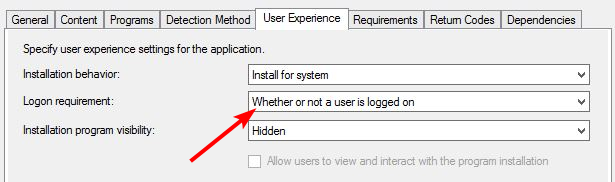
Sjekk ut hva du skal gjøre hvis du støter på feilkode 0x80041010 der SCCM ikke klarer å koble til administrasjonspunktet.
Det er alt vi hadde for denne artikkelen, men legg igjen noen ytterligere tanker i kommentarfeltet.
Opplever du fortsatt problemer?
SPONSERT
Hvis forslagene ovenfor ikke har løst problemet, kan datamaskinen oppleve mer alvorlige Windows-problemer. Vi foreslår at du velger en alt-i-ett-løsning som Fortect for å løse problemer effektivt. Etter installasjonen klikker du bare på Vis og fiks og trykk deretter på Start reparasjon.


